Die aktuellen Corona-Maßnahmen werden gelockert und immer mehr Bundesländer erlauben wieder Gottesdienste in Kirchenräumen. Doch hier gibt es unterschiedliche Auflagen, die von Bundesland zu Bundesland verschieden sein können. Bitte informiert Euch vorher gut, welche Auflagen für Euch gelten!
Eine Auflage ist zum Beispiel, dass nicht alle Plätze im Gottesdienstraum genutzt werden dürfen. Sprich, es gibt eine Besuchergrenze. Nur X Gottesdienstbesucher dürfen kommen und gemeinsam den Gottesdienst in den eigenen Räumen feiern. Hier stellen sich gerade viele die berechtigte Frage: Wie können wir das am besten organisieren?
In diesem zweiteiligen Blog Post möchte ich Euch zeigen, wie ChurchTools Euch auch bei dieser Aufgabe ein treuer Helfer sein kann.
Abstract: Von der Anmeldung zur Dokumentation
Verschiedene Fragen stehen aktuell im Raum:
- Wie können wir eine Anmeldung für Gottesdienste realisieren?
- Wie stellen wir sicher, dass nur X Personen sich anmelden/kommen?
- Kann ich eine Warteliste einrichten?
- Muss ich die Besucher dokumentieren?
- Wie komme ich an Adressen der Besucher eines Gottesdienstes, um sie ggf. Behörden weiterzuleiten?
In diesem ersten Teil erkläre ich Euch, wie Ihr mit der neuen Gruppenhomepage eine geeignete Anmeldung realisiert, damit sich Gottesdienstbesucher zu den Gottesdiensten anmelden können. Zudem zeige ich eine Möglichkeit auf, wie man mittels Automatischer E-Mails eine Warteliste realisieren kann.
Der zweite Blog Post geht auf die Durchführung und Dokumentation ein. Mittels Gruppentreffen und dem Checkin-Modul könnt Ihr erfassen, wer tatsächlich am Gottesdienst teilgenommen hat. Sollte sich z.B. eine Behörde melden, um eine Infektionskette nachzuvollziehen, habt Ihr alle Daten vorliegen und könnt diese mit einem Klick exportieren.
Anmeldung
Die erste Frage ist: Wie können sich Personen zu Gottesdiensten anmelden? Wir nutzen für jeden Gottesdienst eine eigene Gruppe und die Gruppenhomepage zur Darstellung und um die Anmeldung vornehmen zu können. Mit diesen Tools lässt sich sehr schnell eine Anmeldeseite realisieren.
Pro Gottesdienst eine Maßnahme
Ich habe mich entschieden für jeden Gottesdienst eine eigene Gruppe zu erstellen und diese auch mit Datum zu benennen. Somit kann ich pro Gottesdienst eine eigene Anmeldeliste verwalten und behalte den Überblick darüber, welcher Gottesdienst schon voll ist.
Eine neue Maßnahmen-Gruppe „Gottesdienste“ erstellen. Diese Gruppe dient als übergeordnet Gruppe. Jeder Gottesdienst wird dieser Gruppe untergeordnet, damit ich eine Gruppenhomepage veröffentlichen kann.
Pro Gottesdienst eine Maßnahmen-Gruppe erstellen. Jeder Gottesdienst, der eine Anmeldung verlangt, wird als eigene Gruppe angelegt und der ersten Gruppe untergeordnet. Dies sind die tatsächlichen Gruppen, zu denen sich die Personen anmelden können. Diese Gruppen bekommen einen Leiter, für etwaige Nachfragen, es werden alle nötigen Informationen hinterlegt und die Gruppe wird geöffnet, damit sich Personen registrieren können.
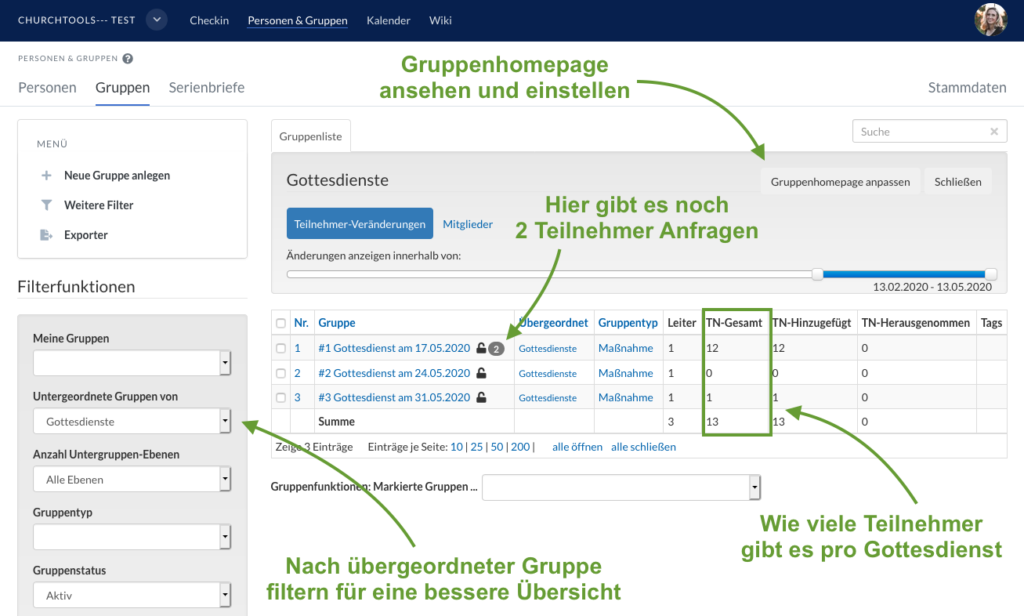
Gottesdienst-Gruppen einstellen
Die einzelnen Gottesdienst-Gruppen werden so eingestellt, dass über Änderungen informiert wird. Somit bekommt der Organisator eine E-Mail, wenn sich eine Person anmeldet (Nicht vergessen: das Gruppen-interne Recht dafür setzen!).
Zudem öffne ich die Gruppe, damit sie sichtbar ist und erlaube die Anmeldung. Ich habe es so eingestellt, dass automatisch eine neue Person in ChurchTools angelegt wird, die Anfrage aber nicht sofort wirksam wird. D.h. die Personen, die sich zum Gottesdienst anmelden, werden der Gruppe hinzugefügt und bekommen die Rolle „Teilnahme beantragt“. Warum ich das so mache, erkläre ich im nächsten Schritt.
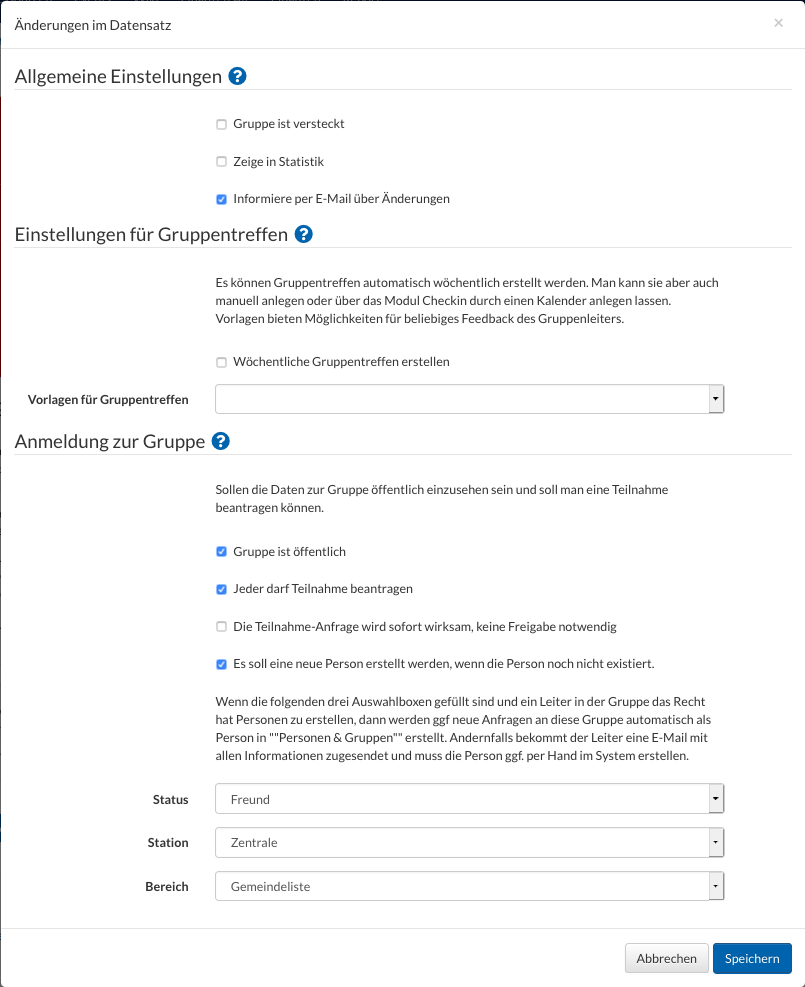
Gruppenhomepage erstellen
Nun haben wir die Gottesdienst-Gruppen erstellt und diese einer übergeordneten Gruppe zugeordnet. Damit können wir mit der Gruppenhomepage weiter machen.
Ich habe also pro Sonntag eine Gruppe erstellt, diese Gruppen öffentlich gemacht und die Anmeldung erlaubt. Über unsere neuen Gruppenhomepage-Einstellungen kann ich noch einige Dinge definieren, bevor ich den Link zur Homepage verteile oder mittels Code in die eigene Webseite einbette.
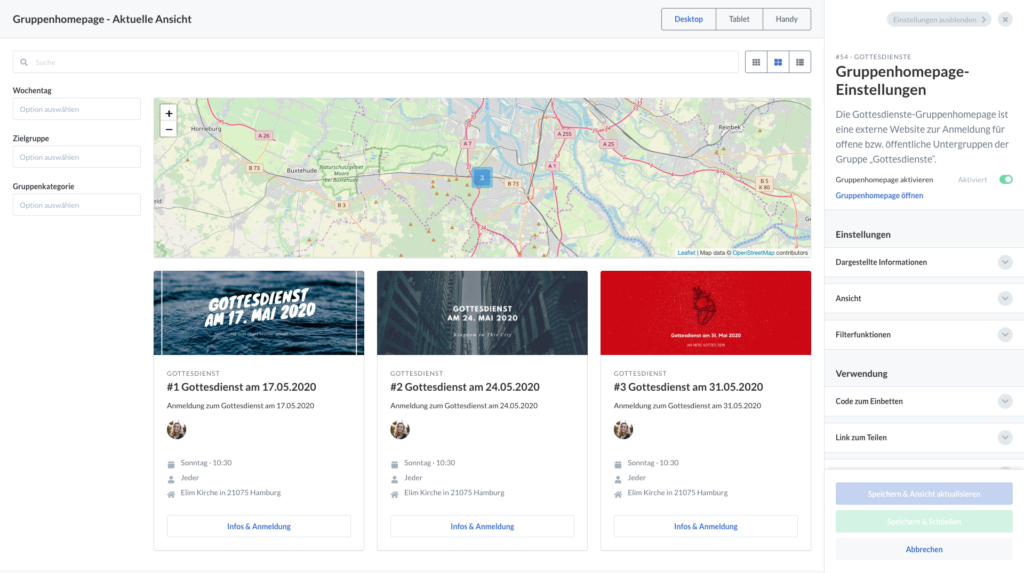
Weitere Gruppenfelder anlegen
Im zweiten Teil werfen wir einen Blick auf die Dokumentation. Hierfür sollte jetzt aber schon Vorarbeit geleistet werden. Damit wir später auch Kontaktinformationen der Besucher haben, legen wir am besten noch ein Personenfeld zur Gruppe an und verknüpfen dies mit dem Personenfeld. Zum Beispiel die Adresse oder Telefonnummer. Wenn wir das jetzt schon tun, können wir diese Information über das Formular in der Anmeldung mit abfragen.
👏 Sehr gut. Die Gruppenhomepage ist bereit und Personen können sich anmelden.
Warteliste oder Maximale Teilnehmeranzahl
ChurchTools bringt schon die Möglichkeit mit, eine maximale Teilnehmeranzahl pro Gruppe zu definieren. Wenn die maximale Teilnehmeranzahl erreicht ist, ist keine weitere Anmeldung mehr möglich. Das mag in bestimmten Fällen nützlich sein, aber in unserem Fall möchten wir, dass die Anmeldung offen bleibt, so dass sich Leute weiterhin anmelden können, um ggf. nach zu rutschen. Wir möchten also eine Warteliste haben.
Warteliste und Gästeliste
Schöner wäre es, wenn wir pro Gottesdienst eine Warteliste hätten. Sodass sich Besucher weiterhin anmelden können. Falls andere Personen doch vorher absagen, können wir Besuchern auf der Warteliste doch noch mitteilen, dass sie kommen dürfen. Um eine Warteliste zu realisieren, bedienen wir uns verschiedener Teilnehmer-Rollen. Ihr erinnert Euch: oben habe ich die Gruppenanmeldung so eingestellt, dass die angemeldete Person mit der Rolle „Teilnahme beantragt“ in der Gruppe landet. Diese Rolle ist nun so etwas wie unsere Warteliste.
Für die Gästeliste, also die Personen, die kommen dürfen, verwenden wir die Rolle „Teilnehmer“.
- Warteliste: Teilnahme beantragt
- Gästeliste: Teilnehmer
Wichtig: Wenn Ihr eine Warteliste haben möchtet, achtet darauf, dass keine maximale Teilnehmeranzahl gesetzt ist!
Automatische E-Mails
Aber wann weiß eine Person, ob sie jetzt kommen darf? Damit wir nicht jeden einzeln kontaktieren müssen, bedienen wir uns der Funktion „Automatische E-Mails“. Damit könnt Ihr pro Rolle eine automatische E-Mail definieren, die an eine Person verschickt wird, sobald sie genau diese Rolle bekommt.
Wenn sich eine Person nun zur Gruppe anmeldet, bekommt sie die Rolle „Teilnahme beantragt“ und die automatische E-Mail für diese Rolle wird verschickt. Darin steht, dass die Anmeldung eingegangen ist und die Person nun auf der Warteliste steht.
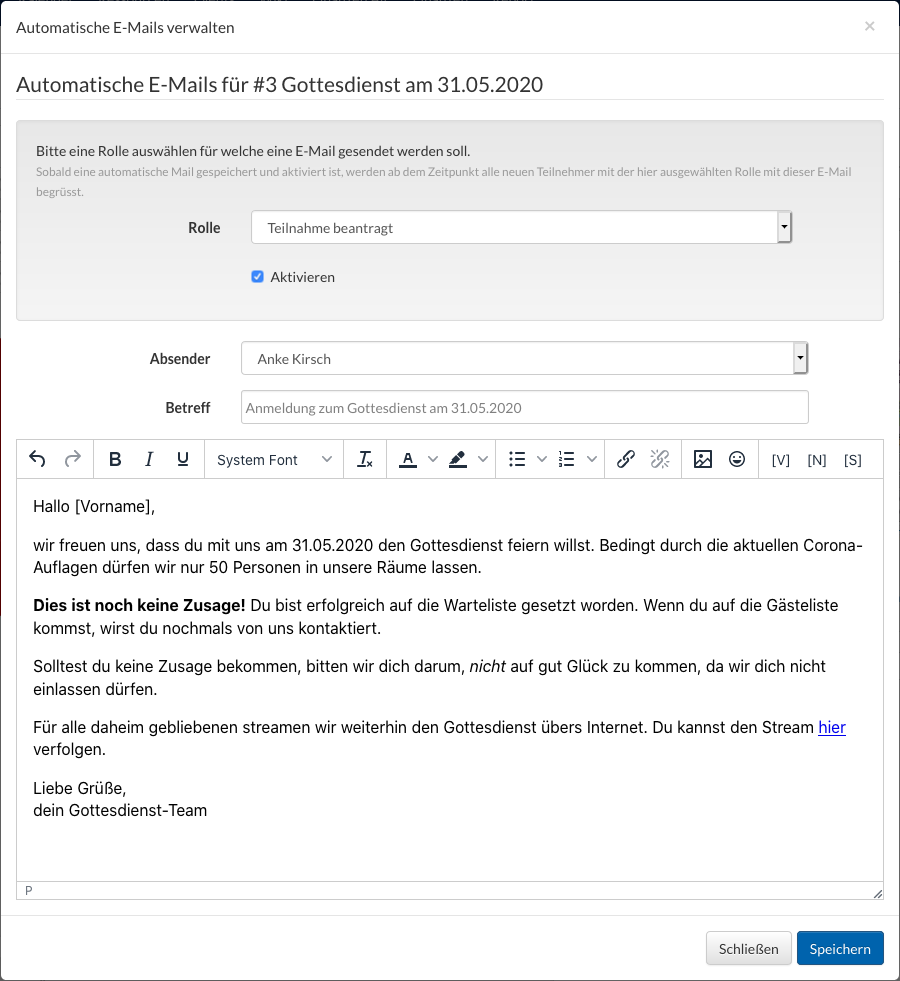
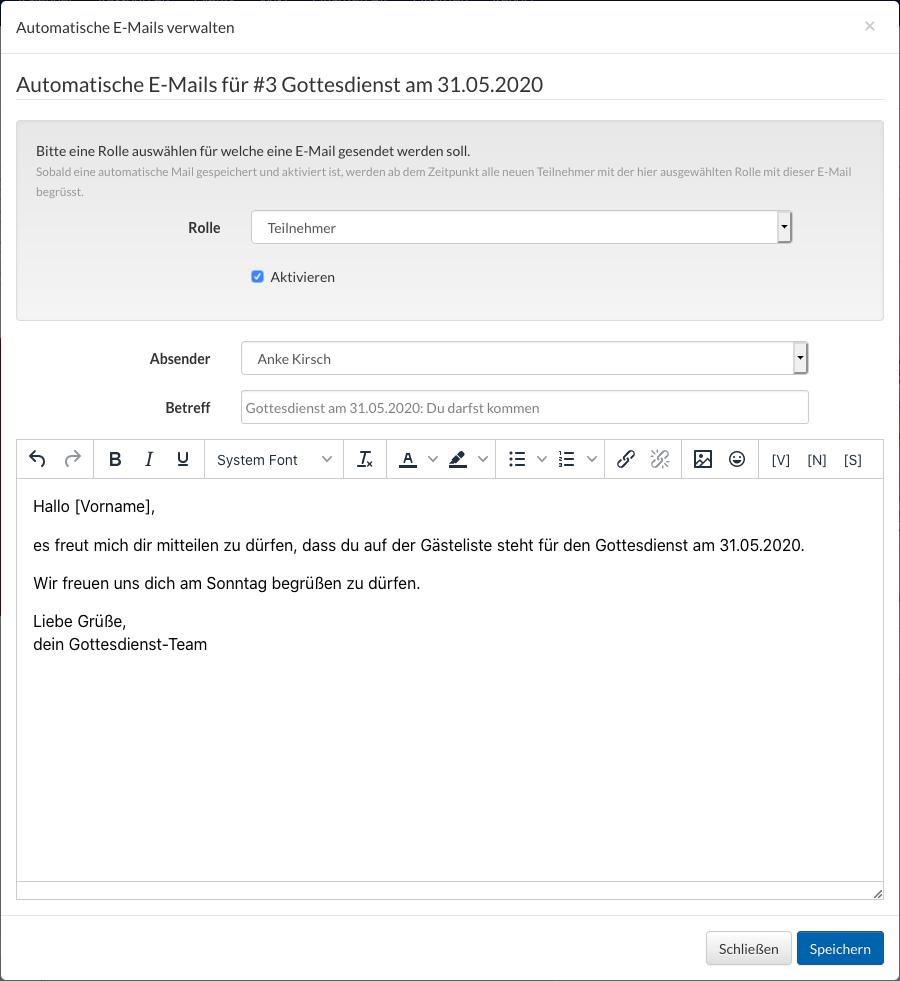
Sobald der/die OrganisatorIn jene Person auf die Gästeliste setzt, d.h. die Rolle auf „Teilnehmer“ ändert, wird die automatische E-Mail für diese Rolle verschickt und die Person ist informiert, dass sie auf der Gästeliste steht und kommen darf.
Schlusswort
Nun steht dem Gottesdienst nichts mehr im Wege. Die Besucher können sich über Eure Gruppenhomepage anmelden und mittels verschiedener Rollen und der automatischen E-Mails könnt Ihr sie informieren und jeder weiß dann, ob er am Gottesdienst teilnehmen darf.
Im nächsten Teil beschreibe ich, wie Ihr mittels Gruppentreffen und dem Checkin-Modul die Personen, die gekommen sind, erfasst und Eurer Dokumentationspflicht nachkommen könnt.
Ressourcen
- Hilfe – Gruppenhomepage
- Hilfe – Einbinden in Homepage
- Hilfe – Gruppen erstellen und bearbeiten
- Hilfe – Gruppenfelder
- Hilfe – Gruppenformular
- Hilfe – Gruppenformulare zur Registrierung nutzen
- Hilfe – Gruppen-interne-Berechtigungen
- YouTube – Gruppen verwalten und kontaktieren
- YouTube – Gruppeninformationen anpassen

3 Kommentare
Die Kommentare sind geschlossen.